- Vytisknout
Shrnutí článku
Bylo pro vás toto shrnutí užitečné?
Děkujeme za vaši zpětnou vazbu
INSIO nabízí jednoduchou evidenci vozidel kterou nalezneme v základním nastavení v levém menu Cestovní příkazy > Autopark, jedná se o formulář vehicle_list.aspx.

V přehledu je možné filtrovat dle:
- Entity
- Kategorie
- Odpovědné osoby
- Typu paliva
- Pouze aktivní
a dle sloupců které umožnují i řazení seznamu vozidel:
- SPZ
- Název
- Kategorie
- Palivo
- Spotřeba
- MJ
- Odpovědná osoba
- Entita
- VIN
- Objem motoru (cm3)
- Výkon (kW)
- Rok výroby
Z přehledu vozidel je možné přidat a nastavit sazby pro výpočet Cestovních náhrad (Kategorie, Paliva).
Přes volbu Nový záznam nebo Lupa u již existujícího vozidla, otevřeme detail s nastaveními vozidla.
U každého vozidla lze evidovat následující informace:
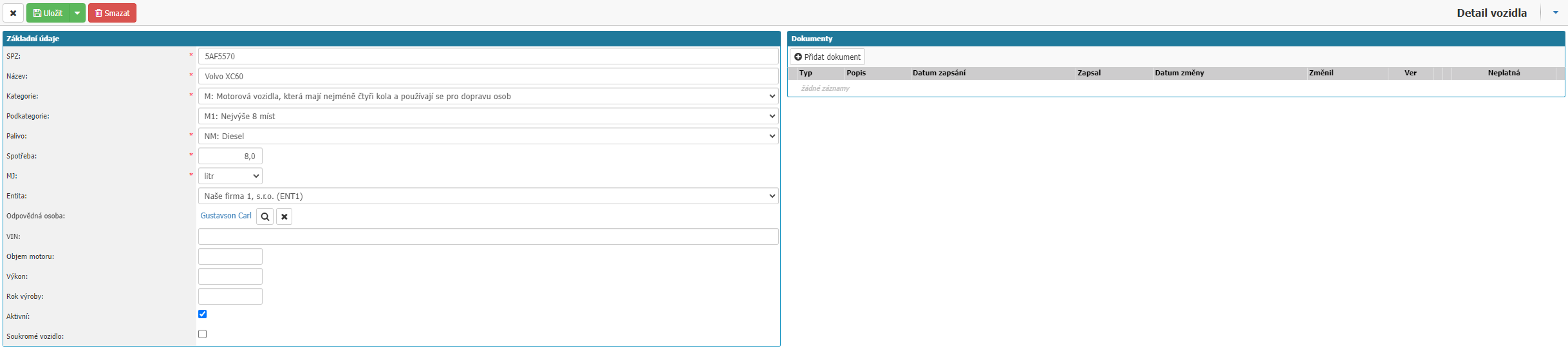
- SPZ – textové pole
- Název vozidla - textové pole
- Kategorie a Podkategorie – číselník kategorií, tento číselník se dále využívá pro výpočet cestovních náhrad (amortizace)
- Palivo – číselník paliv, tento číselník se dále využívá pro výpočet cestovních náhrad (náhrada za PHM)
- Spotřeba a měrná jednotka – spotřeba se dále využívá pro výpočet cestovních náhrad (náhrada za PHM)
- Entita – číselník partnerů (entit)
- Odpovědná osoba – číselník osob (odpovědná osoba za vozidlo ve společnosti, v případě soukromých vozidel vlastník)
- VIN – textové pole
- Objem motoru – textové pole
- Výkon – textové pole
- Rok výroby – textové pole
- Aktivnost – checkbox, zdali je dané vozidlo aktivní
- Soukromé vozidlo – checkbox, zdali je dané vozidlo soukromé, soukromá vozidla se v základním nastavení zobrazují pouze jejich odpovědným osobám (pokud zaměstnanec nedisponuje rozšířeným oprávněním).
- Dokumenty – k vozidlu je umožněno přidávat dokumenty (např. technický průkaz atp.)
Zavedení soukromého vozidla zaměstnanec provádí přes detail svého uživatelské účtu: Ikona vpravo nahoře vedle jeho jména > Nastavení > Moje automobily.
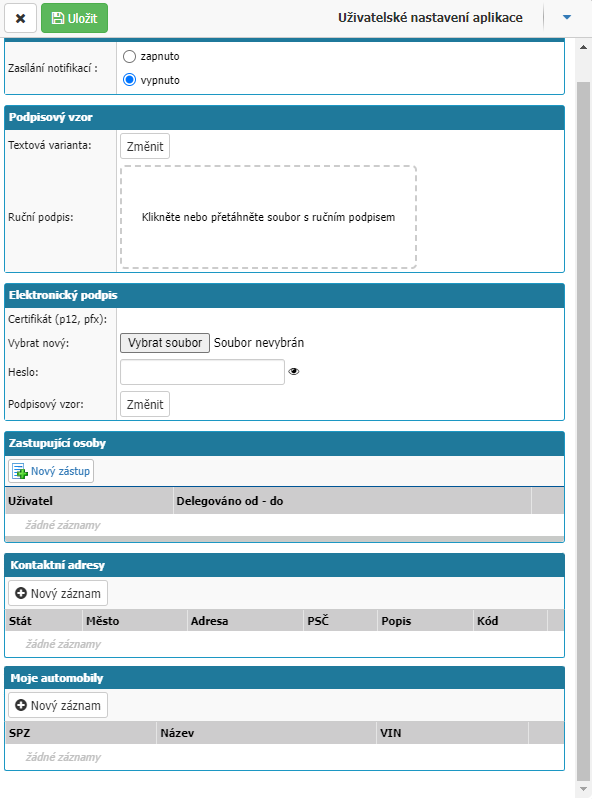
Byl tento článek užitečný?



